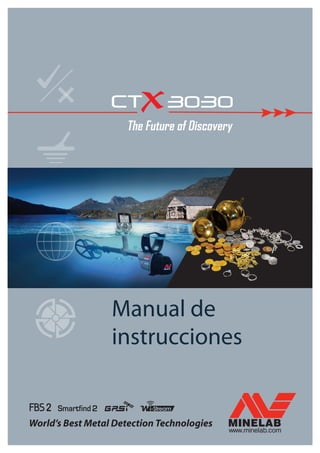
Instruction Manual Minelab CTX 3030 Metal Detector Spanish Language 4901 0120-2
- 1. The Future of Discovery Manual de instrucciones
- 2. ii Manual de instrucciones del CTX 3030 ADVERTENCIA EL PRESENTE DOCUMENTO CONTIENE DATOS E INFORMACIÓN TÉCNICOS, SOBRE PROPIEDAD INTELECTUAL Y DE MARCA REGISTRADA, ASÍ COMO OTROS MATERIALES QUE SON PROPIEDAD EXCLUSIVA DE MINELAB ELECTRONICS PTY LIMITED. ESTE MATERIAL NO DEBE UTILIZARSE SIN EL CONSENTIMIENTO PREVIO POR ESCRITO DE MINELAB ELECTRONICS PTY LTD. © MINELAB ELECTRONICS PTY LTD. RESERVADOS TODOS LOS DERECHOS. Este documento está protegido por derechos de autor. Aparte de los usos permitidos según la Ley de Derechos de Autor de Australia de 1968 u otras leyes aplicables, queda totalmente prohibido cualquier uso, apropiación o reproducción no autorizados de este documento o cualquiera de sus partes. No se puede utilizar ni reproducir ninguna parte de este documento por ningún medio ni mediante ningún proceso, de ninguna forma, sin el consentimiento previo por escrito del propietario de los derechos de autor, Minelab Electronics Pty Ltd, 118 Hayward Avenue, Torrensville, SA 5031 (Australia). Atención Dado que pueden existir diversas opciones disponibles para este detector, el equipo puede variar en función del modelo o los elementos adquiridos junto con el detector. Ciertas descripciones e ilustraciones también pueden variar (en este manual) del modelo exacto adquirido. Además, Minelab se reserva el derecho de dar respuesta a las continuas innovaciones técnicas mediante la introducción de cambios en el diseño, el equipamiento y las características técnicas en cualquier momento. Conformidad Información para el usuario (apartado 15.105 de las normas de la FCC) NOTA: dispositivos de Clase B Se ha comprobado que este equipo cumple los límites para dispositivos digitales de Clase B, de acuerdo con el apartado 15 de las normas de la FCC. Estos límites se han previsto para ofrecer una protección razonable contra interferencias en instalaciones residenciales. Este equipo genera, utiliza y puede irradiar energía de radiofrecuencia y, si no se instala y se utiliza conforme a las instrucciones, podría ocasionar interferencias perjudiciales para las comunicaciones por radio. No obstante, no es posible garantizar que dichas interferencias no se produzcan en una instalación determinada. Si este equipo causa interferencias perjudiciales para la recepción de radio o televisión (lo que puede determinarse apagando y encendiendo el equipo), el usuario puede intentar corregir las interferencias adoptando una o varias de las siguientes medidas: • Vuelva a orientar o a colocar la antena de recepción. • Aumente la separación entre el equipo y el receptor. • Conecte el equipo a una toma de corriente de un circuito distinto al que esté conectada la unidad receptora. • Póngase en contacto con el distribuidor o con un técnico de radio y televisión. Exclusión de responsabilidad El detector de metales de Minelab al que se refiere este manual de instrucciones ha sido expresamente diseñado y fabricado como un detector de metales de calidad para aficionados y se recomienda su uso para la detección de monedas, tesoros y artículos de metal en general en entornos no peligrosos. Este detector de metales no se ha diseñado para su uso como detector de minas ni como herramienta para la detección de munición real. Minelab®, CTX®, Smartfind™ 2, FBS 2®, Wi-Stream™, GPSi™, FindPoint®, GeoHunt™, GeoTrail™, XChange Your Detecting Connection™, Target Trace™, Ferrous-Coin Separation™ y Ground-Coin Separation™ son marcas comerciales de Minelab Electronics Pty. Ltd. Google Maps es una marca comercial de Google Inc. u-blox es una marca comercial de u-blox Holding AG.
- 3. iii Manual de instrucciones del CTX 3030 Tabla de Contenidos Detector CTX 3030.........................................................................................................1 Panel de control..............................................................................................................2 Pantallas del CTX 3030..................................................................................................3 Pantalla de detección................................................................................................................................3 Pantalla de mapa........................................................................................................................................4 Pantalla de menú........................................................................................................................................4 Barra de estado...............................................................................................................5 Indicadores del modo activo...................................................................................................................5 Patrones...........................................................................................................................................................5 Resumen de la barra de estado.............................................................................................................6 Pantalla de detección.....................................................................................................7 Contenido de la pantalla de detección..............................................................................................7 Discriminación en el CTX 3030..............................................................................................................8 Aceptar o rechazar un objeto..........................................................................................................9 Editar tamaño de recuadro.....................................................................................................................9 Panel de ID de objeto...............................................................................................................................10 Herramienta de navegación.................................................................................................................11 Panel de sensibilidad................................................................................................................................11 Rastreo de objeto.......................................................................................................................................11 Localización.................................................................................................................................................12 Localización de rastreo de objeto.................................................................................................12 Utilización del botón Detectar.............................................................................................................13 Utilización del botón Identificar..........................................................................................................13 Pantalla de mapa..........................................................................................................14 GPS...................................................................................................................................................................14 Contenido de la pantalla de mapa....................................................................................................14 Niveles de zoom...................................................................................................................................15 Ruta de inicio........................................................................................................................................15 Posición actual.....................................................................................................................................15 FindPoints y WayPoints.....................................................................................................................15 GeoTrail....................................................................................................................................................16 GeoHunts................................................................................................................................................16 Marcador del Norte............................................................................................................................16 Latitud y longitud...............................................................................................................................16 Utilización del botón Mapa...................................................................................................................17 Borrar GeoTrail......................................................................................................................................17 Ver GeoTrail............................................................................................................................................17 Volver a centrar....................................................................................................................................17 Mostrar nombres.................................................................................................................................17 Utilización del botón Almacenar........................................................................................................17 Crear y almacenar FindPoints y WayPoints..............................................................................17 Control de una GeoHunt..................................................................................................................18
- 4. iv Manual de instrucciones del CTX 3030 Botones de función......................................................................................................19 Cancelar ruido.............................................................................................................................................19 Abrir el menú rápido Cancelar ruido..........................................................................................19 Cancelación de ruido automática ..............................................................................................20 Cancelación de ruido manual.......................................................................................................20 Sensibilidad..................................................................................................................................................21 Ajustar la configuración de sensibilidad...................................................................................21 Ajuste al terreno.........................................................................................................................................21 Abrir el menú rápido Ajuste al terreno.......................................................................................21 Habilitar el ajuste al terreno...........................................................................................................22 Ajuste al terreno automático.........................................................................................................22 Audio...............................................................................................................................................................22 Abrir el menú rápido Audio............................................................................................................23 Ganancia de volumen......................................................................................................................23 Nivel de tono de fondo.....................................................................................................................23 Límite de volumen..............................................................................................................................24 Tono del tono de fondo....................................................................................................................24 Menú...............................................................................................................................................................24 Botón de usuario..........................................................................................................25 Funciones del botón de usuario..........................................................................................................25 Luz de fondo.........................................................................................................................................25 Modo anterior.......................................................................................................................................25 Tipo de localización...........................................................................................................................25 Localiz. rastreo objeto........................................................................................................................25 Panel de ID grande.............................................................................................................................25 Herram. navegación..........................................................................................................................25 Panel de sensibilidad.........................................................................................................................26 Vista de coordenadas........................................................................................................................26 Panel de ID de objeto........................................................................................................................26 Asignar una función al botón de usuario.......................................................................................26 Localización...................................................................................................................27 Activar la localización..............................................................................................................................27 Localizar el objeto......................................................................................................................................27 Menús del CTX 3030....................................................................................................29 Utilización de los menús.........................................................................................................................29 Símbolos de menú.....................................................................................................................................29 Tipos de menú.............................................................................................................................................30 Estructura de menús.................................................................................................................................30 Descripción general del menú Modos........................................................................................30 Descripción general del menú GeoStore...................................................................................31 Descripción general del menú Pantalla.....................................................................................31 Descripción general del menú Opciones...................................................................................31 Menú Modos..................................................................................................................32 Modos de búsqueda.................................................................................................................................32 Abrir el menú Modos................................................................................................................................32
- 5. v Manual de instrucciones del CTX 3030 Seleccionar un modo........................................................................................................................32 Eliminar un modo...............................................................................................................................33 Crear un modo nuevo.......................................................................................................................33 Restablecer un modo a los valores predeterminados..........................................................33 Editar un modo....................................................................................................................................33 Configuración de modo..........................................................................................................................34 Abrir el menú Configuración de modo......................................................................................34 Patrón 1 y Patrón 2...................................................................................................................................34 Abrir el menú Tipo edic.....................................................................................................................34 Tipos de edición ..................................................................................................................................35 Seleccionar un tipo de edición......................................................................................................35 Seleccionar Aceptar todo o Rechazar todo..............................................................................35 Perfil de tono de ID....................................................................................................................................36 Abrir el menú Perfil de tono de ID................................................................................................36 Tipo de perfil.........................................................................................................................................36 Cambiar el tamaño del perfil de tono de ID............................................................................37 Cambiar tono.......................................................................................................................................37 Reproducir tono...................................................................................................................................38 Reproducir todo...................................................................................................................................38 Respuesta......................................................................................................................................................38 Normal.....................................................................................................................................................39 Larga........................................................................................................................................................39 Suave........................................................................................................................................................39 Tono..........................................................................................................................................................39 Cambiar la respuesta........................................................................................................................39 Recuperación rápida y recuperación profunda.............................................................................39 Recuperación rápida..........................................................................................................................39 Activar o desactivar la recuperación rápida............................................................................40 Recuperac. profunda..........................................................................................................................40 Activar o desactivar la recuperación profunda......................................................................40 Agua de mar................................................................................................................................................40 Activar o desactivar Agua de mar................................................................................................41 Separación de objetos.............................................................................................................................41 Poca chatarra.......................................................................................................................................41 Mucha chatarra...................................................................................................................................41 Hierro-Moneda.....................................................................................................................................42 Terreno-Moneda..................................................................................................................................42 Seleccionar la configuración de separación de objetos......................................................42 Localización.................................................................................................................................................42 Normal.....................................................................................................................................................42 Tamaño...................................................................................................................................................43 Activar localización............................................................................................................................43 Cambiar el tipo de localización....................................................................................................43
- 6. vi Manual de instrucciones del CTX 3030 Menú GeoStore.............................................................................................................44 Abrir el menú GeoStore...........................................................................................................................44 Ordenar FindPoints/WayPoints............................................................................................................44 Ir a un FindPoint/WayPoint...................................................................................................................44 Ir al principio/fin de una GeoHunt.....................................................................................................45 Eliminar un elemento de GeoStore.....................................................................................................45 Menú Pantalla................................................................................................................46 Abrir el menú Pantalla.............................................................................................................................46 Mostrar u ocultar los elementos de la pantalla de detección.................................................46 Mostrar u ocultar los elementos de la pantalla de mapa........................................................47 Menú Opciones.............................................................................................................48 Abrir el menú Opciones...........................................................................................................................48 Configuración de la conexión inalámbrica....................................................................................48 Configuración de GPS..............................................................................................................................48 Habilitar..................................................................................................................................................48 Formato de ubicación.......................................................................................................................48 Sincr. hora GPS ....................................................................................................................................49 Configuración de localidad...................................................................................................................49 Establecer hora.....................................................................................................................................49 Zona horaria.........................................................................................................................................49 Formato de hora.................................................................................................................................49 Unidades.................................................................................................................................................49 Configuración de la luz de fondo........................................................................................................49 Brillo..........................................................................................................................................................49 Luz de fondo.........................................................................................................................................49 Bloqueo de localización..........................................................................................................................50 Reinicio del CTX 3030..................................................................................................51 Abrir el menú rápido Reinicio...............................................................................................................51 Restablecer GeoStore................................................................................................................................51 Restablecer configuración......................................................................................................................51 Restablecer todo.........................................................................................................................................51 Idioma............................................................................................................................................................52 Restablecer el idioma........................................................................................................................52 Módulo de audio inalámbrico....................................................................................53 Conexión del WM 10................................................................................................................................53 XChange 2 de Minelab.................................................................................................54 Comunicación entre el CTX 3030 y el PC.........................................................................................54 Requisitos del sistema..............................................................................................................................54 Instalar XChange 2 para el CTX 3030 en el PC..............................................................................54 Iniciar la aplicación XChange 2 del CTX 3030 ..............................................................................54 Conectar el CTX 3030 al PC...................................................................................................................54
- 7. vii Manual de instrucciones del CTX 3030 Valores de fábrica.........................................................................................................55 Modos.............................................................................................................................................................55 Audio...............................................................................................................................................................55 Otros valores de configuración............................................................................................................55 Batería.............................................................................................................................56 Cargador de batería BC 10....................................................................................................................56 Recarga del bloque de batería de iones de litio............................................................................57 Sustituir las pilas AA.................................................................................................................................58 Cuidados y seguridad de la batería...................................................................................................59 Accesorios......................................................................................................................60 Cuidados y seguridad del detector...........................................................................61 GPS y navegación.........................................................................................................62 GPS...................................................................................................................................................................62 Mapa...............................................................................................................................................................62 Navegación..................................................................................................................................................62 Cuestiones básicas sobre detección..........................................................................63 Cómo sujetar el detector.........................................................................................................................63 Ajustar la longitud del mango.............................................................................................................63 Ajustar el ángulo del plato....................................................................................................................63 Barrido con el plato..................................................................................................................................63 Objetos...........................................................................................................................................................64 Sonidos del detector.................................................................................................................................65 Ejercicio de detección simple.....................................................................................67 Especificaciones técnicas.............................................................................................68 CTX 3030........................................................................................................................................................68 Batería y cargador BC 10........................................................................................................................68
- 8. 1 Detector CTX 3030 Manual de instrucciones del CTX 3030 Detector CTX 3030 Para obtener instrucciones sobre cómo montar el CTX 3030, consulte la Guía de introducción suministrada con el detector. Bloque de batería † Seguros de la batería Soporte Cuadro de control Parte superior del mango Leva de fijación Módulo de audio inalámbrico WM 10* Auriculares* Módulo de auriculares de 1/4"* Tira del apoyabrazos Apoyabrazos Bloqueo del apoyabrazos Asa Panel de control Conector USB Activador Parte inferior del mango Plato NOTA Dadopuedenexistirdiversas opcionesdisponiblesparaeste detector,elequipopuedevariaren funcióndelmodelooloselementos adquiridos.Ciertasdescripciones eilustracionestambiénpueden variar(enestemanual)delmodelo exactoadquirido. * No impermeable † Impermeable solo si está montado
- 9. 2 Panel de control Manual de instrucciones del CTX 3030 Panel de control El panel de control consta de lo siguiente: •• Pantalla LCD a todo color •• Teclado de botones con once botones físicos •• Activador integrado en el asa •• Conexión USB •• Altavoz trasero Botón de encendido Pulsar para encender o apagar el CTX 3030 Pulsar de forma prolongada con el detector apagado para reiniciarlo (página 51) Botón de usuario Pulsar para activar la función seleccionada (Luz de fondo, de forma predeterminada) (página 24) Pulsar de forma prolongada para ver el menú rápido de usuario (página 24) Botones de control de la pantalla de detección Detectar Pulsar para ver la pantalla de detección (página 7) y alternar entre los patrones de discriminación (página 9) Pulsar de forma prolongada para controlar los elementos de la pantalla de detección (página 46) Identificar Pulsar durante la detección para aceptar o rechazar un área de objeto (página 9) Pulsar de forma prolongada para cambiar el tamaño del recuadro de edición (página 9) Botones de control de la pantalla de mapa Mapa Pulsar para ver la pantalla de mapa (página 14) y alternar entre los niveles de zoom (página 15) Pulsar de forma prolongada para controlar los elementos de la pantalla de mapa (página 47) Almacenar Pulsar para almacenar un WayPoint o FindPoint (página 17) Pulsar de forma prolongada para acceder al menú GeoHunt (página 18) Activador Pulsar en las pantallas de detección/mapa para activar la función de localización Pulsar en las pantallas de menú para cancelar la acción actual y retroceder un nivel Sensibilidad/Flecha izquierda Pulsar de forma prolongada para ver el menú rápido de sensibilidad (página 21) Pulsar en las pantallas de detección/mapa para ver la última configuración de sensibilidad Pulsar en las pantallas de menú para moverse a la izquierda Cancelar ruido/Flecha arriba Pulsar de forma prolongada para acceder al menú rápido Cancelar ruido (página 19) Pulsar desde las pantallas de detección/mapa para cancelar ruido (página 20) Pulsar en las pantallas de menú para ir hacia arriba Menú/Seleccionar Menú: pulsar en las pantallas de detección/mapa para acceder al menú de nivel superior (página 29), o bien pulsar dentro de los menús para acceder al último ajuste de menú utilizado Seleccionar: pulsar desde las pantallas de menú para seleccionar una opción de menú Ajuste al terreno/Flecha abajo Pulsar de forma prolongada para ver el menú rápido Ajuste al terreno (página 21) Pulsar en las pantallas de detección/mapa para llevar a cabo el ajuste al terreno (página 21) Pulsar en las pantallas de menú para ir hacia abajo Audio/Flecha derecha Pulsar de forma prolongada para acceder al menú rápido Audio (página 22) Pulsar en las pantallas de detección/mapa para ver la última configuración de audio Pulsar en las pantallas de menú para ir a la derecha Botones de función Altavoz trasero Conexión USB Activador
- 10. 3 Pantallas del CTX 3030 Manual de instrucciones del CTX 3030 Pantallas del CTX 3030 La interfaz gráfica de usuario del CTX 3030 consta de tres pantallas principales. 1. Pantalla de detección: en ella se muestran el estado del detector y los resultados de la detección. 2. Pantalla de mapa: en ella aparecen las funciones de localización mediante GPS. 3. Pantalla del menú principal: permite acceder a todos los menús de configuración del detector. Es posible acceder a cada pantalla desde cualquier otra pantalla si se pulsa el botón de control adecuado. En la parte superior de las pantallas de detección y mapa, se muestra una barra de estado para proporcionar información sobre el estado de diversas funciones y configuraciones del detector. Para obtener más información sobre la barra de estado, consulte la página 5. Pantalla de detección Figura 1 – Pantalla de detección predeterminada Utilice la pantalla de detección para: 1. Ver e interpretar los resultados de la detección (ID de objeto, profundidad, cursor de objeto, rastreo de objeto, localización) 2. Ver y editar los patrones de discriminación 3. Ver el estado del detector Para obtener más información sobre la pantalla de detección, consulte la página 7. Esposibleaccederalapan- talladedetecciónencualquier momentosisepulsaelbotón Detectar. Detectar
- 11. 4 Pantallas del CTX 3030 Manual de instrucciones del CTX 3030 Pantalla de mapa 20 x 20 Figura 2 – Pantalla de mapa de ejemplo Use la pantalla de mapa para: 1. Ver la ubicación y las coordenadas GPS actuales 2. Ver GeoTrails, WayPoints, FindPoints y GeoHunts 3. Navegar hasta una ubicación 4. Ver el estado del detector Para obtener más información sobre la pantalla de mapa, consulte la página 14. Pantalla de menú Figura 3 – Pantalla de menú principal Use la pantalla del menú principal para acceder a todos los menús de configuración del detector. La configuración del detector se agrupa en cuatro categorías, tal y como sigue: 1. Modos: permite ver y editar la configuración del modo de búsqueda actual; se pueden seleccionar hasta diez modos de búsqueda. 2. GeoStore: para almacenar hallazgos y datos en el detector. 3. Pantalla: permite controlar la visualización de las pantallas de detección y mapa. 4. Opciones: permite ajustar las opciones de configuración del detector. Para obtener más información sobre los menús del CTX 3030, consulte la página 29. Lapantallademapasepuede mostrarencualquiermomentosi sepulsaelbotónMapa. Mapa Lapantallademenúsepuedever encualquiermomentosisepulsa elbotónMenú. Menú
- 12. 5 Barra de estado Manual de instrucciones del CTX 3030 Barra de estado La barra de estado aparece en la parte superior de las pantallas de detección y mapa para proporcionar información de estado sobre los elementos siguientes: •• Auriculares •• Conexión inalámbrica •• GPS •• Modo de búsqueda actual •• Patrón actual •• Hora •• GeoHunt •• Luz de fondo •• Batería Cada función está representada por un icono (Figura 4). El icono variará a medida que cambie el estado de cada función o, incluso, podría desaparecer. Para obtener más detalles sobre los iconos de la barra de estado y sus diversos estados, consulte la tabla de resumen (Tabla 5). Conex. inalámbrica Auriculares GPS Modo de búsqueda actual Patrón actual Hora GeoHunt Luz de fondo Batería Figura 4 – Contenido de la barra de estado Indicadores del modo activo Aparecerá un indicador del modo activo en la barra de estado para informar del modo de búsqueda activo en ese momento. Se asignarán números de modo a cada uno de los modos en orden (del M1 al M10).. Para obtener más información sobre los modos de búsqueda, consulte la página 32. Patrones El indicador de patrón aparecerá en la barra de estado para informar del patrón de discriminación activo en la actualidad. Cada patrón tiene asignado un indicador exclusivo: •• P1: Patrón 1 •• P2: Patrón 2
- 13. 6 Barra de estado Manual de instrucciones del CTX 3030 Resumen de la barra de estado Auriculares Sin conexión Auriculares de detector conectados Auriculares WM 10 conectados Sin icono Conex. inalámbrica Inactivo Activo y sin conexión Activo y conectado Sin icono (parpadeando) GPS Inactivo Activo y sin fijación Activo y con fijación Sin icono (parpadeando) Modo Modo de búsqueda actual: del 1 al 10 M1 Patrón Patrón 1 Patrón 2 P1 P2 Hora 12 horas 24 horas 1:42 PM 13:42 GeoHunt Inactivo Grabar Pausar Sin icono Luz de fondo Inactivo Activo Sin icono Batería 100% 80% 60% 40% 20% Vacía Tabla 5 – Resumen de iconos de la barra de estado
- 14. 7 Pantalla de detección Manual de instrucciones del CTX 3030 Pantalla de detección La pantalla de detección es la primera que se ve cuando se activa el detector y la que se utiliza con más frecuencia. Esta pantalla muestra, de forma gráfica, los patrones de discriminación y la información sobre objetos. En la parte superior de la pantalla de detección se encuentra la barra de estado, la cual muestra información sobre la configuración actual del detector (página 5). Es posible acceder a la pantalla de detección en cualquier momento si se pulsa el botón Detectar. Contenido de la pantalla de detección El contenido de la pantalla de detección variará en función del estado actual y de las acciones realizadas. Esta pantalla puede mostrar el contenido siguiente: •• Patrones de discriminación •• Cursores de objeto (aceptado, rechazado o ambos) •• Panel de ID de objeto (datos de FE-CO y profundidad; consulte la página 10) •• Rastreo de objeto •• Indicador de localización Figura 6 – Contenido de la pantalla de detección Los siguientes elementos de pantalla son opcionales y se pueden controlar mediante el menú Pantalla: •• Panel de ID de objeto grande •• Herramienta de navegación •• Panel de sensibilidad Para obtener información sobre cómo mostrar y ocultar los elementos de pantalla opcionales, consulte la página 46. Figura 7 – Pantalla de detección con elementos opcionales Detectar Identificar Lapantalladedetecciónse empleajuntoconlosbotonesde controlDetectareIdentificar.
- 15. 8 Pantalla de detección Manual de instrucciones del CTX 3030 Discriminación en el CTX 3030 La discriminación es la capacidad del detector de identificar y clasificar las señales de materiales metálicos, para luego enmascarar las señales de la basura y resaltar las señales de los objetos deseables. El procesamiento de señales avanzado del CTX 3030 analiza simultáneamente los objetos según sus propiedades de conductividad (CO) y ferrosas (FE). Las distintas propiedades de FE-CO se pueden mostrar numérica y gráficamente en la pantalla de detección en 2D, así como escucharse en forma de tonos de audio distintivos basados en estas propiedades. El CTX 3030 emplea la escala de discriminación bidimensional exclusiva de Minelab, la cual representa de forma numérica las propiedades ferrosas y conductivas de un objeto en la misma pantalla (Figura 8). Figura 8 – Pantalla de detección con la escala de discriminación En el eje horizontal se clasifica el objeto en cuanto su tamaño/conductividad (CO), en una escala de 1 a 50 y de izquierda a derecha. Un valor CO de 1 indica poca conductividad (monedas pequeñas de aleación, papel de aluminio, oro de 9 quilates y joyería fina), mientras que un valor de 50 indica mucha conductividad (monedas de plata grandes o elementos de cobre). En el eje vertical se clasifica el grado de las características ferrosas (FE) del objeto, con valores que oscilan entre 1 y 35, de arriba a abajo. Un valor FE de 1 indica pocas características ferrosas y un valor de 35 indica muchas características ferrosas. A medida que el plato pasa sobre un objeto, el detector procesa digitalmente las señales del objeto. Al final de la detección, la pantalla de detección muestra un cursor de objeto y un panel de ID de objeto donde se muestran las propiedades FE y CO del objeto. La posición del cursor tiene relación con estas propiedades. El patrón de discriminación se muestra en la pantalla de detección en forma de zonas blancas y sombreadas en el área de discriminación. Las zonas blancas indican áreas aceptadas donde los objetos de interés producirán ID de objeto y sonido en el detector. Las zonas sombreadas indican áreas de basura rechazadas donde los objetos se ignorarán y no producirán sonido ni ID de objeto. Cuando se detecta un objeto aceptado, aparece el cursor de aceptación en el área blanca y se escucha una respuesta de objeto. Aparecerá el panel de ID de objeto en la parte superior de la pantalla. Cuando se detecta un objeto rechazado, el tono de fondo se detiene y aparece el cursor de rechazo. Cursoresdeobjeto Cursordeaceptación Cursorderechazo
- 16. 9 Pantalla de detección Manual de instrucciones del CTX 3030 Los objetos ferrosos (por ejemplo, clavos) contienen una gran cantidad de hierro o algún material magnético. Puesto que son magnéticos, con los objetos ferrosos normalmente se muestra el cursor de objeto en la parte inferior de la pantalla de detección. Los objetos no ferrosos (por ejemplo, oro puro, plata, cobre y bronce) contienen muy poco material magnético o ninguno en absoluto. Dado que no son magnéticos, con los objetos no ferrosos normalmente se muestra el cursor de objeto en la parte superior de la pantalla de detección. Los objetos muy conductivos (por ejemplo,monedas de plata grandes o elementos de cobre) harán que el cursor de objeto aparezca en la parte derecha de la pantalla de detección. Los objetos poco conductivos (por ejemplo,monedas pequeñas de aleación, papel de aluminio, oro de 9 quilates y joyería fina) harán que el cursor de objeto aparezca en la parte izquierda de la pantalla de detección. El tamaño tendrá algún efecto en la clasificación de conductividad de los objetos; normalmente, cuanto mayor es el objeto, mayor es la clasificación de conductividad correspondiente. El CTX 3030 ofrece dos patrones de discriminación de detección para cada uno de los diez modos de búsqueda: el Patrón 1 (P1) y el Patrón 2 (P2). Cada vez que se pulsa el botón Detectar desde la pantalla de detección, el detector alterna entre los dos patrones disponibles. Esto se reflejará en la barra de estado. Alternar entre los patrones de discriminación Cada vez que pulse el botón Detectar, el detector alternará entre los dos patrones disponibles: Patrón 1 y Patrón 2. Aceptar o rechazar un objeto El patrón de discriminación se puede modificar en cualquier momento mientras se lleva a cabo la detección en la pantalla de detección. Es posible enmascarar un objeto indeseable o desenmascarar un objeto deseable. 1. Cuando se detecte el objeto, y mientras visualiza los datos de FE-CO, pulse el botón de control Identificar. •• Con la primera pulsación, el patrón se tornará blanco (aceptado) en esa zona. •• Con la segunda pulsación, el patrón se tornará gris (rechazado) en esa zona. •• Con la tercera pulsación, la zona volverá a su estado original sin cambios. Editar tamaño de recuadro La precisión del ID de objeto puede verse afectada por otros objetos o minerales del suelo, de modo que en ocasiones necesitará un patrón preciso. Otras veces, necesitará un patrón más abierto para asegurarse de no pasar por alto un objeto deseable. El recuadro utilizado para editar los patrones se puede configurar con cuatro tamaños distintos, de pequeño a grande. Un recuadro de edición grande modificará un área más amplia del patrón, mientras que un recuadro pequeño modificará un área menor. NOTA Enrealidad,lamayorpartede objetosnoferrososmostrarán algunaspropiedadesferrosas, conloquesepresentaránvalores FEsuperioresa1. NOTA Pulsedeformaprolongadael botónIdentificarparapoder cambiareltamañodelazona quesevaamodificar.
- 17. 10 Pantalla de detección Manual de instrucciones del CTX 3030 Para cambiar el tamaño del recuadro de edición: 1. Pulse y mantenga pulsado el botón de control Identificar para acceder al menú rápido Identificar. Hay disponibles las opciones siguientes: •• 1 x 1 •• 2 x 2 •• 3 x 3 (opción predeterminada) •• 5 x 5 Utilice el botón de flecha hacia abajo para resaltar el tamaño de recuadro que desee y pulse Seleccionar. Volverá a aparecer la pantalla de detección y se restablecerá el tamaño del recuadro de edición. Figura 9 – Menú rápido Identificar Panel de ID de objeto Cuando se detecta un objeto, aparece el panel de ID de objeto en la parte superior de la pantalla con la información siguiente: •• Propiedades ferrosas: un número entre 1 y 35 •• Propiedades de conductividad: un número entre 1 y 50 •• Profundidad del objeto: en centímetros o pulgadas Figura 10 – Pantalla de detección con panel de ID de objeto La información se actualiza al final de un evento de detección, lo que permite una interpretación rápida, clara y fiable de las propiedades de un objeto potencial. Con la práctica y la experiencia podrá interpretar mejor la información mostrada, lo que incrementará el número de detecciones correctas. Es posible mostrar un panel de ID de objeto de tamaño grande, si se desea, mediante el menú Pantalla (página 46). Recuadrodeedición Recuadro de edición 1 x 1 Recuadro de edición 2 x 2 Recuadro de edición 3 x 3 Recuadro de edición 5 x 5
- 18. 11 Pantalla de detección Manual de instrucciones del CTX 3030 Figura 11 – Pantalla de detección con panel de ID de objeto grande Herramienta de navegación La herramienta de navegación se puede mostrar o no (página 46) en la esquina inferior izquierda de la pantalla de detección y, cuando está activada, permite navegar a un WayPoint, un FindPoint o al punto inicial/final de una GeoHunt. La herramienta de navegación muestra una brújula con indicadores de dirección para Norte (N), Sur (S), Este (E) y Oeste (W). El ángulo con respecto al destino se indica mediante la posición de la flecha roja, mientras que la distancia respecto del destino se muestra en el centro de la herramienta en metros o pies/millas. Panel de sensibilidad El panel de sensibilidad se puede visualizar, si se desea, en la parte inferior central de la pantalla y muestra la configuración de sensibilidad: •• Modo de sensibilidad actual (Manual o Automática) •• Nivel de sensibilidad actual (entre 1 y 30) •• Nivel de sensibilidad sugerido (entre 1 y 30: solo manual) La configuración de sensibilidad se ajusta mediante el menú rápido Sensibilidad. Para obtener más información, consulte la página 21. Rastreo de objeto El rastreo de objeto muestra una animación en tiempo real de las muchas detecciones por segundo que utiliza el detector para determinar el ID de un objeto. Esto resulta especialmente útil cuando los objetos se detectan muy cerca o en entornos confusos. En estos casos, la pantalla de rastreo de objeto puede utilizarse para facilitar la identificación de objetos individuales. El rastreo de objeto se puede visualizar, si se desea, sobre el patrón de discriminación, y muestra las lecturas de FE-CO que se producen durante una detección. La codificación mediante colores indica la potencia de la señal. Pulse y mantenga pulsado el botón Detectar para abrir el menú rápido Pantalla de detección y activar el rastreo de objeto. Herramientadenavegación Paneldesensibilidad
- 19. 12 Pantalla de detección Manual de instrucciones del CTX 3030 Figura 12 – Rastreo de objeto con dos objetos (moneda y clavo) Localización Si se desea, se puede mostrar el indicador de localización en la parte inferior de la pantalla de detección (Figura 13) para tener una indicación gráfica de la potencia de la señal recibida durante la localización. A fin de mostrar el indicador de localización, basta con pulsar y mantener pulsado el activador. Figura 13 – Pantalla de detección con localización activada Para obtener más información sobre la localización, consulte la página 27. Localización de rastreo de objeto Pulse y mantenga pulsado el botón Detectar para acceder al menú rápido Pantalla de detección y activar la opción Localiz. rastreo objeto. Cuando se activa durante la localización, el rastreo de objeto difiere ligeramente de lo normal. La pantalla muestra el mismo rastreo de objeto, pero la información permanece en la pantalla. Esto permite examinar objetos difíciles con detenimiento, empleado varias pasadas para crear una imagen de rastreo de objeto más nítida, hasta que se suelta el activador.
- 20. 13 Pantalla de detección Manual de instrucciones del CTX 3030 Utilización del botón Detectar Utilice el botón Detectar desde cualquier pantalla para acceder a la pantalla de detección, ver los patrones de discriminación y acceder al menú Detectar. Pulse el botón Detectar para alternar entre los dos patrones de discriminación (consulte la página 9). Pulse y mantenga pulsado el botón Detectar para acceder al menú rápido Detectar. Las opciones disponibles son: •• Rastreo de objeto •• Localiz. rastreo objeto Utilice los botones de flecha para resaltar las opciones que desee y pulse Seleccionar. Utilización del botón Identificar Utilice el botón Identificar para aceptar o rechazar un objeto (página 9) y para cambiar el tamaño del recuadro de edición (página 9). Identificar Detectar
- 21. 14 Pantalla de mapa Manual de instrucciones del CTX 3030 Pantalla de mapa La pantalla de mapa muestra FindPoints, WayPoints, GeoHunts y GeoTrails en sus ubicaciones geográficas relativas. Representa unas dimensiones predeterminadas de 100 metros (o yardas) en dirección horizontal de Este a Oeste y 80 metros (o yardas) en dirección vertical de Norte a Sur. Existen tres niveles de zoom disponibles para ver la pantalla de mapa: •• 10 x 10 metros/yardas por celda •• 20 x 20 metros/yardas por celda (opción predeterminada) •• 100 x 100 metros/yardas por celda En el mapa se muestran líneas de cuadrícula Norte-Sur y Este-Oeste, con el centro en la ubicación actual. La distancia entre las líneas de cuadrícula dependerá del nivel de zoom activo (página 15). El borde horizontal superior de la pantalla representará el Norte, independientemente de la orientación del detector. En la parte superior de la pantalla de mapa se encuentra la barra de estado, la cual muestra información sobre la configuración actual del detector (página 5). La pantalla de mapa se puede mostrar en cualquier momento si se pulsa el botón Mapa. GPS Los elementos de navegación y ubicación de la pantalla de mapa funcionan junto con el Sistema de Posicionamiento Global (GPS). De forma predeterminada, el receptor GPS está desactivado y es necesario activarlo mediante el menú Opciones (página 48). Una vez activado el GPS, aparece un icono de GPS parpadeante en la barra de estado. Cuando se haya establecido la fijación de posición absoluta (lo que puede tardar varios minutos), el icono de GPS de la barra de estado dejará de parpadear y permanecerá estático. Al acceder a la pantalla de mapa, se mostrará un marcador en el centro para representar la ubicación de partida inicial. Si se produce una fijación de posición GPS válida, el movimiento se mostrará en el mapa como una serie de puntos que forman una GeoTrail. Contenido de la pantalla de mapa El contenido de la pantalla de mapa variará en función de su estado actual y las preferencias de usuario. La pantalla de mapa puede mostrar los elementos siguientes: 20 x 20 •• Nivel de zoom •• Ruta de inicio •• Posición actual •• FindPoints y WayPoints •• GeoTrail •• GeoHunt •• Marcador del Norte •• Latitud y longitud Figura 14 – Pantalla de mapa con todos los elementos de contenido NOTA SinohayningúnWayPoint, FindPointoGeoHuntcercadela ubicaciónactual,esposiblequela pantallademapaaparezcavacía. Mapa Almacenar Lapantallademapaseusa juntoconlosbotonesdecontrol MapayAlmacenar. Icono de barra de estado de GPS
- 22. 15 Pantalla de mapa Manual de instrucciones del CTX 3030 Los siguientes elementos de pantalla son opcionales y se pueden controlar mediante el menú Pantalla: •• Panel de ID de objeto (página 10) •• Panel de sensibilidad (página 11) •• Herramienta de navegación (página 11) •• Nombres de elementos de GeoStore (FindPoints y WayPoints) 20 x 20 Figura 15 – Pantalla de mapa con elementos opcionales Para obtener información sobre cómo mostrar y ocultar los elementos de pantalla opcionales, consulte la página 47. Niveles de zoom El indicador del nivel de zoom aparece en la parte superior izquierda de la pantalla de mapa. Indica el tamaño actual de la cuadrícula en metros o yardas (10 x 10, 20 x 20 o 100 x 100). El detector alternará entre los tres niveles de zoom disponibles cada vez que pulse el botón Mapa. Ruta de inicio Al acceder a la pantalla de mapa, se mostrará un marcador en el centro para representar la ubicación de partida inicial. Posición actual El marcador de posición actual indica su ubicación en la pantalla de mapa. FindPoints y WayPoints Los FindPoints y los WayPoints se muestran en la pantalla de mapa para indicar ubicaciones de hallazgos y puntos de interés. Aparecen con un tamaño similar independientemente del nivel de zoom, pero los más cercanos aparecerán por encima. De forma predeterminada, los FindPoints y los WayPoints se muestran con sus nombres pero, en caso de no existir espacio suficiente, los nombres pueden ocultarse (página 17). FindPoint Un FindPoint almacena la ubicación y los detalles de un objeto. Cuando se almacena un FindPoint (página 17), el CTX 3030 guarda la información siguiente: •• Ubicación (latitud/longitud) •• Hora y fecha •• Configuración del modo de búsqueda (ID de objeto, profundidad) Rutadeinicio Posiciónactual FindPoint WayPoint
- 23. 16 Pantalla de mapa Manual de instrucciones del CTX 3030 La información sobre FindPoints se puede utilizar para referencia en el futuro en el detector y con la aplicación de PC XChange 2 (página 54). WayPoint Un WayPoint es similar a un FindPoint con la excepción de que no se almacena información relacionada con el detector. El WayPoint se emplea para grabar un punto de interés o una ubicación a los que se puede volver más adelante. Cuando se almacena un WayPoint, el CTX 3030 guarda la información siguiente: •• Ubicación •• Hora y fecha También se puede crear un WayPoint a modo de punto de navegación en Google Maps mediante la aplicación de PC XChange 2 (página 54). GeoTrail La información de posición de GeoTrail se graba segundo a segundo y se puede representar en la pantalla mediante una serie de puntos que forman una ruta. Si se graba una GeoTrail como parte de una GeoHunt, la ruta será granate y, de lo contrario, será azul. GeoHunts Cuando está activa la función de GeoHunt, el CTX 3030 almacena información sobre la posición durante la detección. Permite ver un mapa del terreno que se ha cubierto, además de grabar la ubicación, la hora y la configuración de detector utilizada. Los FindPoints y los WayPoints almacenados durante una GeoHunt se muestran y almacenan con la GeoHunt. Cuando se activa la función GeoHunt, el CTX 3030 almacena la información siguiente: •• Ubicación periódica (GeoTrail) •• Hora •• Configuración del detector •• FindPoints y WayPoints Es posible cargar las GeoHunts en el PC y verlas en Google Maps mediante la aplicación XChange 2 (página 54). Marcador del Norte El marcador del Norte aparece en la parte superior derecha de la pantalla. Indica la dirección del Norte con respecto a la ruta de detección. Latitud y longitud La información sobre latitud/longitud del objeto se puede visualizar, si se desea, en la parte inferior derecha de la pantalla. El formato de la pantalla se puede configurar en el menú Opciones (página 48). NOTA LosIDdeobjetodebenestar activos(aparecerenlapantalla) paraguardarloscomopartede unFindPoint. N MarcadordelNorte Lat: __.__ deg. Long: __.__ deg. Visualizacióndelatitud/longitud
- 24. 17 Pantalla de mapa Manual de instrucciones del CTX 3030 Utilización del botón Mapa Utilice el botón Mapa en cualquier pantalla para acceder a la pantalla de mapa, alternar entre los niveles de zoom y acceder al menú rápido Mapa. Pulse el botón Mapa para alternar entre los distintos niveles de zoom. Pulse y mantenga pulsado el botón Mapa para acceder al menú Mapa e iniciar las acciones siguientes: •• Borrar GeoTrail •• Ver GeoTrail •• Volver a centrar •• Mostrar nombres Borrar GeoTrail La opción Borrar GeoTrail eliminará la GeoTrail actual de la pantalla de mapa. Ver GeoTrail La opción Ver GeoTrail mostrará la GeoTrail actual de la pantalla de mapa. Volver a centrar La opción Volver a centrar coloca la posición actual en el centro de la pantalla de mapa. Mostrar nombres La opción Mostrar nombres muestra u oculta los nombres de todos los FindPoints y WayPoints visualizados en la pantalla de mapa. De forma predeterminada, la opción Mostrar nombres está activada, pero los nombres se pueden ocultar para ahorrar espacio cuando hay muchos elementos en la pantalla al mismo tiempo. Utilización del botón Almacenar Utilice el botón Almacenar para guardar FindPoints y WayPoints, así como para controlar una GeoHunt: 1. Pulse el botón Almacenar para crear y almacenar FindPoints y WayPoints. 2. Pulse y mantenga pulsado el botón Almacenar para controlar una GeoHunt. Crear y almacenar FindPoints y WayPoints 1. Pulse el botón Almacenar para mostrar el menú FindPoint/WayPoint. Las opciones disponibles son: •• Crear FindPoint •• Crear WayPoint 2. Utilice los botones de flecha para resaltar Crear FindPoint o Crear WayPoint y pulse Seleccionar para ver lo siguiente: •• Nombre del elemento •• Opción para guardar •• Coordenadas FE-CO del elemento •• Coordenadas de latitud-longitud del elemento Mapa Almacenar NOTA Serequiereunafijaciónde posiciónGPSválidapara utilizarlasfuncionesdelbotón Almacenar.
- 25. 18 Pantalla de mapa Manual de instrucciones del CTX 3030 3. Pulse el botón Seleccionar para guardar. Aparecerá un mensaje de confirmación con el nombre del elemento guardado. Tras unos segundos, el mensaje desaparecerá y volverá a aparecer la pantalla de mapa. Control de una GeoHunt Para grabar una GeoHunt: 1. Pulse y mantenga pulsado el botón Almacenar para ver el menú GeoHunt. Las opciones disponibles son: •• Grabar •• Detener •• Pausar 2. Utilice la flecha hacia abajo para resaltar la opción Grabar y pulse Seleccionar. El detector grabará las actividades de detección hasta que se detenga o pause la GeoHunt. El icono de grabación de GeoHunt aparecerá en la barra de estado y sus movimientos se mostrarán en la pantalla de mapa en forma de una GeoTrail granate. Para pausar una GeoHunt: 1. Pulse y mantenga pulsado el botón Almacenar para ver el menú GeoHunt. 2. Utilice los botones de flecha para resaltar la opción Pausar y pulse Seleccionar. El CTX 3030 dejará de grabar temporalmente sus actividades de detección y aparecerá el icono de GeoHunt pausada en la barra de estado. Para detener una GeoHunt: 1. Pulse y mantenga pulsado el botón Almacenar para ver el menú GeoHunt. 2. Utilice los botones de flecha para resaltar la opción Detener y pulse Seleccionar. El CTX 3030 dejará de grabar sus actividades de detección y aparecerá el icono de GeoHunt detenida en la barra de estado. La GeoHunt almacenada se puede transferir a la aplicación de PC XChange 2 con vistas a su visualización, edición y almacenamiento, o bien para ayudarle a planificar la próxima búsqueda. Desactivación durante una GeoHunt En caso de que el detector se apague o se conecte a un PC mientras se está grabando o se ha pausado una GeoHunt, la GeoHunt se detendrá y cesará el registro de datos. Pérdida de la fijación de posición GPS durante una GeoHunt En caso de que la fijación de posición GPS no esté disponible, los puntos de ubicación de la GeoTrail no aparecerán y cesará el registro de datos temporalmente (continuará automáticamente cuando haya disponible una fijación de posición). Si la memoria interna del detector se llena, el CTX 3030 dejará de grabar y aparecerá un mensaje de alerta. Iconos de estado de GeoHunt Grabar GeoHunt Pausar GeoHunt Detener GeoHunt
- 26. 19 Botones de función Manual de instrucciones del CTX 3030 Botones de función El panel de control del CTX 3030 dispone de cinco botones de función: •• Cancelar ruido •• Sensibilidad •• Ajuste al terreno •• Audio •• Menú/Seleccionar AudioSensibilidad Ajuste al terreno Cancelar ruido Menú/Seleccionar Figura 16 – Botones de función del CTX 3030 Cada botón de función realiza tres acciones, según la pantalla que esté activa y si la pulsación del botón es breve o prolongada. 1. Pulse de forma prolongada para abrir el menú rápido de función. 2. Pulse brevemente desde las pantallas de detección o mapa para volver a la última función utilizada. 3. Pulse desde las pantallas de menú para desplazarse por la pantalla o ajustar las opciones de configuración. Cancelar ruido La función Cancelar ruido permite eliminar las interferencias electromagnéticas o el ruido del detector. El CTX 3030 puede resultar ruidoso debido a las interferencias eléctricas de cables o equipo eléctricos, o bien de otros detectores utilizados en las cercanías. El detector interpreta estas interferencias como detecciones incoherentes y erráticas. La cancelación de ruido se puede realizar de forma automática (opción predeterminada) o manual. La cancelación de ruido automática indica al detector que debe examinar y escuchar automáticamente todos los canales y seleccionar el que tenga menos interferencias. Abrir el menú rápido Cancelar ruido 1. Pulse de forma prolongada el botón Cancelar ruido a fin de mostrar el menú rápido Cancelar ruido. Las opciones disponibles son: •• Automático (opción predeterminada) •• Manual Cancelar ruido ʯʯ Pulsar desde las pantallas de detección o mapa para llevar a cabo la cancelación de ruido ʯʯ Pulsar de forma prolongada en cualquier momento para mostrar el menú rápido Cancelar ruido ʯʯ Pulsar desde los menús para activar la flecha ARRIBA
- 27. 20 Botones de función Manual de instrucciones del CTX 3030 Cancelación de ruido automática Se recomienda usar la cancelación de ruido automática. 1. Asegúrese de que no haya objetos grandes o fuentes obvias de interferencias electromagnéticas cerca y sostenga el plato del detector a 30 cm (12") del suelo (Figura 17). 2. En las pantallas de mapa o detección, pulse el botón Cancelar ruido para iniciar la cancelación de ruido automática. La selección de canales automática empezará y aparecerá una barra de progreso. Mantenga el detector completamente quieto durante el proceso de selección, lo cual puede durar hasta 30 segundos. Pulse el activador para poner fin a la cancelación de ruido en cualquier momento. Cuando la barra de progreso alcance el 100%, desaparecerá y una señal sonora indicará que la cancelación de ruido ha finalizado. 30 cm (12") Figura 17 – Posición correcta del detector para la cancelación de ruido Cancelación de ruido manual La opción Manual permite seleccionar y escuchar manualmente cada canal para detectar hasta las más mínimas interferencias. Para ajustar manualmente la cancelación de ruido: 1. Asegúrese de que no haya objetos grandes o fuentes obvias de interferencias electromagnéticas cerca y sostenga el detector a 30 cm (12") del suelo (Figura 17). 2. Abra el menú rápido Cancelar ruido y utilice el botón de flecha hacia abajo para resaltar la opción Manual. Pulse Seleccionar. 3. Pulse los botones de flecha a izquierda o derecha para seleccionar un canal. Escuche atentamente las interferencias procedentes del detector. Mantenga el detector completamente inmóvil durante este proceso. 4. Cuando encuentre el canal con menos interferencias, pulse el botón Seleccionar para guardarlo y salir del menú.
- 28. 21 Botones de función Manual de instrucciones del CTX 3030 Sensibilidad La sensibilidad controla la respuesta del detector a las señales recibidas. Estas señales pueden incluir señales deseables de metales cercanos y también señales no deseables procedentes del ruido electrónico y ruido debido a la respuesta del terreno. Al aumentar el nivel de sensibilidad, los objetos pueden resultar más fáciles de detectar pero también aumenta el ruido del detector debido a la influencia del ruido. Cuando se activa la sensibilidad automática, el detector mide constantemente la respuesta del terreno magnético y establece el nivel de sensibilidad a fin de minimizar los efectos de estas señales del terreno. Si el nivel de magnetismo del suelo es escaso (suelo no mineralizado), como por ejemplo en la mayoría de las playas, la sensibilidad automática no tendrá nada que medir y por tanto puede ser poco fiable. En estas condiciones, debe utilizarse la sensibilidad manual. Cuando se activa la sensibilidad manual, se puede ajustar el valor de sensibilidad al nivel deseado. Si se desea, se puede mostrar el panel de sensibilidad en la pantalla de detección. El número verde situado a la derecha del panel muestra el nivel de sensibilidad sugerido. Si se elige la sensibilidad manual, será el nivel de sensibilidad que el detector sugeriría según las condiciones actuales. El número grande situado a la izquierda del panel muestra el nivel de sensibilidad actual. Con la sensibilidad manual, este es el nivel que se ha establecido y, con la sensibilidad automática, es el valor interno que el detector está usando actualmente. Ajustar la configuración de sensibilidad 1. Pulse el botón Sensibilidad de forma prolongada para acceder al menú rápido Sensibilidad. Elija una de estas opciones: •• Sensibilidad (automática/manual) •• Nivel automático (de -3 a +3) •• Nivel manual (de 1 a 30) 2. Utilice los botones de flecha para resaltar la opción requerida y pulse Seleccionar. Ajuste al terreno La opción Ajuste al terreno permite ajustar con facilidad el detector para adaptarse a la mineralización del terreno en el área de detección. En estas condiciones, un ajuste al terreno bien calibrado ayudará a localizar objetos más profundos que podrían estar ocultos por el ruido del terreno, además de contribuir a estabilizar los ID de objeto. El ajuste al terreno ofrece los mejores resultados cuando se usa junto con la separación de objetos Terreno-Moneda. El ajuste al terreno no se debe activar en la mayoría de situaciones de detección si la mineralización del terreno es leve. Esto incluye la mayor parte de playas, parques y terrenos de juego. Abrir el menú rápido Ajuste al terreno Pulse de forma prolongada el botón Ajuste al terreno desde las pantallas de detección o mapa a fin de acceder al menú rápido Ajuste al terreno. Las opciones disponibles son: Sensibilidad ʯʯ Pulsar desde las pantallas de detección o mapa para ajustar la sensibilidad ʯʯ Pulsar de forma prolongada en cualquier momento para mostrar el menú rápido Sensibilidad ʯʯ Pulsar desde las pantallas de menú para activar la flecha IZQUIERDA Ajuste al terreno ʯʯ Pulsar desde las pantallas de detección o mapa para volver a la última función de ajuste al terreno utilizada ʯʯ Pulsar de forma prolongada en cualquier momento para mostrar el menú rápido Ajuste al terreno ʯʯ Pulsar desde las pantallas de menú para activar la flecha ABAJO NOTAS Conlasensibilidadautomática, eldetectorpuedefuncionarcon unniveldesensibilidadmayor delquesepuedeconseguirpara elmismonivelderuido. Lamayoríadelasplayasno estánmineralizadas,demodo quesepuedeconseguiruna mayorprofundidadutilizandola opcióndesensibilidadmanual másestable.
- 29. 22 Botones de función Manual de instrucciones del CTX 3030 •• Habilitar ajuste •• Iniciar ajuste Habilitar el ajuste al terreno La opción Habilitar ajuste se puede activar o no, lo cual se indica mediante la marca verde de la casilla de verificación situada a la derecha de la opción. De forma predeterminada, la opción Habilitar ajuste está seleccionada cuando se abre el menú y la casilla de verificación está sin marcar, lo que indica que el ajuste al terreno está desactivado. 1. Pulse Seleccionar para confirmar la selección de Habilitar ajuste. Aparecerá una marca de verificación verde en la casilla y se habilitará el ajuste al terreno. 2. Pulse Seleccionar de nuevo para eliminar la marca de verificación y deshabilitar el ajuste al terreno. Ajuste al terreno automático El ajuste al terreno debe estar habilitado para utilizar el ajuste al terreno automático. 1. Localice un área donde no haya metal cerca de la zona de detección. Puede que esto no resulte del todo fácil en un entorno abarrotado. 2. Con el menú rápido Ajuste al terreno visible, utilice el botón de flecha hacia abajo para resaltar la opción Iniciar ajuste y pulse Seleccionar. Aparecerá un mensaje para confirmar que el ajuste al terreno está en curso. 3. Levante el plato aproximadamente a 30 cm (1 pie) sobre el suelo y después vuelva a bajarlo hasta casi tocar el suelo. Repita este movimiento varias veces. El audio proporcionará información durante el proceso de ajuste al terreno. El audio debería bajar de volumen con rapidez y, una vez finalizado el proceso correctamente, dejar de sonar por completo. Un segundo mensaje le indicará la finalización del proceso de ajuste al terreno. 4. Si no se logra un ajuste al terreno completo, repita los pasos 2 y 3. Audio La configuración de audio para el altavoz interno, los auriculares, el altavoz inalámbrico y los auriculares inalámbricos del detector se puede ajustar de forma independiente a través del menú Audio. La opción de audio utilizada está determinada por la configuración actual del detector, como se muestra en la Tabla 18. Salida de audio Conexiones y configuración del detector Auriculares WM 10 Conexión inalámbrica activada y conectada + auriculares conectados Altavoz WM 10 Conexión inalámbrica activada y conectada + auriculares no conectados Auriculares de detector Conexión inalámbrica no establecida + auriculares conectados Altavoz de detector Conexión inalámbrica no establecida + auriculares no conectados Tabla 18 – Opciones de audio del CTX 3030 NOTAS NOrealiceunajustealterrenoen laplaya;–dejelaopciónAjusteal terrenodesactivada. Ensuelosmuymineralizados puederesultarnecesariorepetirel procesodeajustealterreno. Sinopuederealizarunajusteal terrenocorrecto,desactiveesta funciónantesdecontinuar. Audio ʯʯ Pulsar en las pantallas de detección/mapa para ver la última configuración de audio ʯʯ Pulsar de forma prolongada en cualquier momento para mostrar el menú rápido Audio ʯʯ Pulsar desde las pantallas de menú para activar la flecha DERECHA
- 30. 23 Botones de función Manual de instrucciones del CTX 3030 El botón de función Audio permite el acceso a todos los valores de configuración de audio. Abrir el menú rápido Audio Pulse de forma prolongada el botón Audio en cualquier momento para acceder al menú rápido Audio y ajustar la configuración de audio. Las opciones de menú son: •• Ganancia de volumen •• Nivel de tono de fondo •• Límite de volumen •• Tono del tono de fondo En el caso de Nivel de tono de fondo y Límite de volumen, se ajustará la salida de audio utilizada en ese momento. Ganancia de volumen Opciones: 1-30 Valor de fábrica: 24 La ganancia de volumen controla la amplificación de la respuesta de audio de un objeto en relación con la potencia de la señal del objeto. Esta configuración de audio es muy similar a los ajustes de volumen en otros dispositivos (como los controles de volumen de una radio o un televisor). Con el valor 1, la señal del objeto no se amplificará. Las señales de objeto débiles serán suaves, las señales de objeto medias serán de rango medio y las señales de objeto fuertes serán altas. Existirá una gran diferencia entre las potencias de las señales de objeto; sin embargo, las señales débiles serán más difíciles de detectar. Con el valor 30, todas las señales de objeto se amplificarán a una respuesta de audio alta. Con esta configuración, habrá menos diferencia entre las señales medias y fuertes, pero las señales de objeto débiles serán más fáciles de detectar. Nivel de tono de fondo Opciones: 1-30 Valor de fábrica: 30 El zumbido constante que produce el detector se denomina "tono de fondo". Las variaciones del tono de fondo ayudan a detectar objetos muy pequeños o profundos. Cuando se detecte un objeto rechazado, el tono de fondo desaparecerá (el detector quedará en silencio) para indicar que hay un objeto no deseado bajo el plato. El tono de fondo se controla mediante las opciones Nivel tono de fondo y Tono del tono de fondo. El ajuste correcto de ambos valores del tono de fondo dependerá de su audición y del ruido ambiental, por ejemplo el provocado por viento, olas o maquinaria. Ajuste el nivel del tono de fondo de modo que oiga un zumbido suave. Esto resaltará las variaciones en la respuesta a las señales que pueden indicar la presencia de un objeto. Si cambian las condiciones del terreno, puede que sea necesario volver a ajustar el nivel del tono de fondo.
- 31. 24 Botones de función Manual de instrucciones del CTX 3030 Si el nivel del tono de fondo es demasiado alto, los objetos débiles serán más difíciles de detectar sobre el zumbido del tono de fondo. Si el nivel del tono de fondo es demasiado bajo, la ligera variación provocada por un objeto pequeño o profundo podría no ser escuchada. El ajuste del nivel por debajo de lo audible garantiza un funcionamiento silencioso, pero podría enmascarar la respuesta de audio de los objetos pequeños o profundos. Figura 19 – Niveles de tono de fondo Límite de volumen Opciones: 0-30 Valor de fábrica: 30 (altavoz de detector) El límite de volumen establece el volumen máximo para las señales de objeto. Durante la detección, el sonido producido por un objeto puede ser muy fuerte. Ajuste el límite de volumen para asegurarse de que las respuestas muy fuertes a objetos no le dañen los oídos. Figura 20 – Límite de volumen Tono del tono de fondo Opciones: 1-30 Valor de fábrica: 15 Esta opción permite ajustar la tonalidad del tono de fondo. La percepción auditiva varía de una persona a otra, así que ajuste el tono del tono de fondo a un nivel que le resulte cómodo. Menú Para obtener información sobre el botón Menú y su utilización, consulte la página 29. NOTA Unlímitedevolumenalto permitiráquehayamásdife- renciaentreobjetosgrandesy pequeños. Unlímitedevolumenbajo reduciráladiferenciade volumenentreobjetosgrandesy pequeños.
- 32. 25 Botón de usuario Manual de instrucciones del CTX 3030 Botón de usuario ʯʯ Pulsar para activar la función seleccionada ʯʯ Pulsar de forma prolongada para asignar una función al botón de usuario Botón de usuario El fin del botón de usuario es proporcionar acceso fácil a las funciones favoritas. Existen nueve funciones distintas que se pueden asignar al botón de usuario; una vez que se ha asignado una función, se activará cada vez que se pulse el botón. De forma predeterminada, al pulsar el botón de usuario se activa la luz de fondo. Las funciones disponibles para el botón de usuario son: •• Luz de fondo (opción predeterminada) •• Modo anterior •• Tipo de localización •• Localiz. rastreo objeto •• Panel de ID grande •• Herram. navegación •• Panel de sensibilidad •• Vista de coordenadas •• Panel de ID de objeto Funciones del botón de usuario Luz de fondo Luz de fondo es la función predeterminada asignada al botón de usuario; púlselo para activar o desactivar la luz de fondo. Si la luz de fondo no se controla mediante el botón de usuario, se activará automáticamente al pulsar un botón, según lo determinado por la configuración de la luz de fondo en el menú Opciones (página 49). Modo anterior Pulse para alternar entre el modo actual y el anterior. Tipo de localización Pulse para alternar entre los tipos de localización Normal y Tamaño. Cuando se asigna la función Tipo de localización al botón de usuario, este también controla la configuración de localización en el menú Modos. Localiz. rastreo objeto Pulse para activar o desactivar la localización de rastreo de objeto. Panel de ID grande Pulse para activar o desactivar el panel de ID grande. Herram. navegación Pulse para activar o desactivar la herramienta de navegación. NOTA SolosepuedeusarlafunciónLuz defondodesdelaspantallasde menú.Elrestodefuncionesasig- nadasporelusuariosedeben utilizardesdelaspantallasde detecciónomapa.
- 33. 26 Botón de usuario Manual de instrucciones del CTX 3030 Panel de sensibilidad Pulse para activar o desactivar el panel de sensibilidad. Vista de coordenadas Pulse para activar o desactivar las coordenadas de latitud/longitud. Panel de ID de objeto Pulse para activar o desactivar el panel de ID de objeto. Asignar una función al botón de usuario 1. Pulse de forma prolongada el botón de usuario para ver una lista de funciones que se pueden asignar al botón. 2. Utilice el botón de flecha hacia abajo para resaltar la función necesaria y pulse Seleccionar. La función seleccionada se asignará al botón de usuario. Esa función se activará cada vez que se pulse el botón de usuario.
- 34. 27 Localización Manual de instrucciones del CTX 3030 Localización La localización reduce la ubicación de un objeto enterrado, lo que permite determinar su situación exacta antes de empezar a cavar. Normalmente, el CTX 3030 es un detector "móvil": debe encontrarse en movimiento sobre un objeto para detectarlo. Cuando se activa la localización, el CTX 3030 funciona como un detector inmóvil, lo que provoca una respuesta de audio constante mientras se sostiene el plato sin moverlo sobre un objeto. La localización hace que el detector desconecte temporalmente el patrón de discriminación, permitiendo así la detección de todos los objetos situados bajo el plato. Los resultados de la detección, como la profundidad y las coordenadas FE-CO, se actualizarán igualmente. Activar la localización Para activar la localización, apriete el activador en las pantallas de detección o mapa. Cuando está activada la localización, aparece un indicador en la parte inferior de la pantalla de detección. Este indicador se desplazará de la parte exterior hacia el centro a medida que se mueva el plato hacia el objeto. Figura 21 – Localización activada La respuesta de audio ante el objeto también cambiará; aumentarán tanto el tono como el volumen a medida que el plato se acerque al objeto. Localizar el objeto 1. Una vez que conozca la ubicación del objeto aproximadamente, mueva el plato a un lado de esa ubicación y mantenga pulsado el activador. 2. Realice un barrido con el plato despacio por la ubicación del objeto manteniendo el plato paralelo al suelo y con el activador pulsado. 3. De acuerdo con la respuesta, localice el centro del objeto según la señal más fuerte o según el círculo rojo del indicador de localización. Tome nota mentalmente de la posición o dibuje una línea en el suelo con el pie o con alguna herramienta. 4. Muévase hacia un lado para poder pasar el plato sobre el objetivo con un ángulo correcto hasta su dirección inicial (Figura 22).
- 35. 28 Localización Manual de instrucciones del CTX 3030 Si repite los pasos del uno al tres en la nueva dirección, obtendrá una ubicación exacta donde cavar. Figura 22 – Localización del objeto Para obtener más información sobre las opciones de localización, consulte la página 42.
- 36. 29 Menús del CTX 3030 Manual de instrucciones del CTX 3030 Menús del CTX 3030 La pantalla del menú principal proporciona acceso a todas las funciones y configuraciones del CTX 3030. Pulse y mantenga pulsado el botón Menú desde las pantallas de detección o mapa a fin de mostrar la pantalla de menú de nivel superior, o bien pulse brevemente para ver la función de menú usada por última vez. Utilización de los menús Pulse el botón Menú/Seleccionar para ver la pantalla de menú de nivel superior. Esta pantalla mostrará los cuatro iconos del menú principal, con el menú Modos resaltado de forma predeterminada. Utilice los botones de control del CTX 3030 para desplazarse por las opciones de menú. (Figura 23). A la derechaA la izquierda Abajo Abajo Ver menús Seleccionar elemento Figura 23 – Botones de control del CTX 3030 En la pantalla del menú principal, utilice los botones de flecha izquierda y derecha para moverse por los cuatro iconos del menú principal. Pulse el botón Seleccionar para activar el menú de su elección. Cuando un menú esté activo, utilice los botones de flecha arriba y abajo para resaltar cada una de las opciones por turnos. Pulse el botón Seleccionar para activar la selección. Símbolos de menú Más menús Flecha derecha o Seleccionar para ver los menús secundarios Casilla de verificación En blanco: la opción no está seleccionada Con marca: la opción está seleccionada Botón de opción En blanco: la opción no está seleccionada En verde: la opción está seleccionada Tabla 24 – Resumen de símbolos de menú del CTX 3030 NOTA Lasopcionesdemenúque aparecenatenuadasnoestán disponiblesparasuselección. NOTA Losbotonesdeopciónsoloper- mitenlaseleccióndeunaopción, mientrasquelascasillasde verificaciónpermitenseleccionar variasopciones. Botón Menú/ Seleccionar ʯʯ Pulsar desde las pantallas de detección/mapa para acceder a los menús ʯʯ Pulsar desde las pantallas de menú para seleccionar una opción
- 37. 30 Menús del CTX 3030 Manual de instrucciones del CTX 3030 Tipos de menú Figura 25 – Menú y menú rápido Figura 26 – Cuadro de diálogo y barra de progreso Estructura de menús Todas las funciones y las opciones están agrupadas en cuatro opciones de menú: •• Modos •• GeoStore •• Pantalla •• Opciones Las siguientes descripciones generales constituyen una guía de referencia rápida sobre cada menú. Se proporciona información más detallada de la página 32 a la página 48. Descripción general del menú Modos Modos Acciones Configuración de modo Configuraciones disponibles Modo 1: monedas Modo 2: playa Modo 3: reliquias Modo 4: plata Modo 5: mucha chatarra Modo 6 Modo 7 Modo 8 Modo 9 Seleccionar Editar Eliminar Guardar como nuevo Reiniciar modo Patrón 1 Patrón 2 Perfil de tono de ID Respuesta Recuperación rápida Recuperac. profunda agua de mar Sep. objetos Localización Edición de patrón de discriminación 1 Edición de patrón de discriminación 2 Edición de perfil de tono de ID Normal, Larga, Suave, Tono Activo/Inactivo Activo/Inactivo Activo/Inactivo Poca chatarra/Mucha chatarra/Hierro- Moneda/Terreno-Moneda Normal/Tamaño MenúModos NOTA Losmodosdel6al10solo apareceránenelmenúsisehan creado.
- 38. 31 Menús del CTX 3030 Manual de instrucciones del CTX 3030 Descripción general del menú GeoStore Opciones Opciones de ordenación Ver Acciones FindPoints WayPoints Distancia Hora Nombre Lista de FindPoints Lista de WayPoints Ir a un FindPoint/WayPoint Ver Eliminar GeoHunts Lista de GeoHunts Ir a inicio Ir a fin Eliminar Descripción general del menú Pantalla Opciones Ver Resultados Pantalla de detección Panel de ID grande Herram. navegación Panel de sensibilidad El elemento seleccionado se muestra en la pantalla de detección Pantalla de mapa Vista de coordenadas Herram. navegación Panel de ID de objeto El elemento seleccionado se muestra en la pantalla de mapa Descripción general del menú Opciones Opciones Acciones Resultados Conex. inalámbrica Activar conex. inal. Conectar Activo/Inactivo Selección de canal/mensaje de confirmación GPS GPS Formato de ubicación Sincr. hora GPS Inactivo/Activo/Mejorado D.M.S o D.M Activo/Inactivo Localidad Establecer hora Zona horaria Formato de hora Unidades Editar horas y minutos De UTC -01:30 a UTC +12:00 12/24 horas Metros/yardas Luz de fondo Brillo Luz de fondo De 1 a 10 Inactivo 10 segundos 30 segundos Activo Bloqueo de localización Activo/Inactivo MenúGeoStore MenúPantalla MenúOpciones
- 39. 32 Menú Modos Manual de instrucciones del CTX 3030 Menú Modos Modos de búsqueda El CTX 3030 tiene hasta diez modos de búsqueda. Estos modos se pueden configurar para satisfacer necesidades de detección particulares, eliminando así la necesidad de ajustar el detector en cada sitio distinto que se visite. Los modos se pueden optimizar para distintos tipos de objetos, cantidades de basura y niveles de mineralización del terreno. El modo seleccionado se puede editar. Para crear modos de búsqueda nuevos, es posible copiar los modos existentes. Los modos de búsqueda se seleccionan, guardan y editan mediante el menú Modos, que inicialmente contiene cinco modos preestablecidos y facilita la creación de cinco modos adicionales, tal y como sigue. •• Modo 1 (M1): monedas •• Modo 2 (M2): playa •• Modo 3 (M3): reliquias •• Modo 4 (M4): plata •• Modo 5 (M5): mucha chatarra •• Modo 6 (M6) •• Modo 7 (M7) •• Modo 8 (M8) •• Modo 9 (M9) •• Modo 10 (M10) Cada modo consta de ciertas funciones, las cuales se muestran bajo el menú Configuración de modo. Cada función se puede personalizar para crear un modo que se adapte a situaciones de detección concretas. Los valores predeterminados de fábrica de cada modo se indican en la página 55. Abrir el menú Modos 1. Pulse de forma prolongada el botón Menú para ver la pantalla del menú principal. El menú Modos estará seleccionado de forma predeterminada y aparecerá la lista actual de modos de búsqueda. 2. Utilice los botones de flecha para resaltar el modo de búsqueda necesario y pulse Seleccionar. Se mostrará el menú rápido Modos con las opciones siguientes: •• Seleccionar •• Editar •• Eliminar •• Guardar como nuevo •• Reiniciar modo Seleccionar un modo 1. En el menú Modos, utilice el botón de flecha hacia abajo para resaltar el modo que desee y pulse Seleccionar. 2. Utilice los botones de flecha para resaltar la opción Seleccionar en el menú emergente y pulse el botón Seleccionar. Menú Modos ʯʯ Seleccionar un modo ʯʯ Eliminar un modo ʯʯ Crear un modo nuevo ʯʯ Restablecer un modo a los valores predeterminados ʯʯ Editar la configuración de modo NOTA Solosepuedeeditarelmodo seleccionado.
- 40. 33 Menú Modos Manual de instrucciones del CTX 3030 El detector volverá a la pantalla de detección y estará activo el modo seleccionado. El número del modo se mostrará en la barra de estado. Eliminar un modo 1. En el menú Modos, utilice el botón de flecha hacia abajo para resaltar el modo que desee y pulse Seleccionar. 2. Utilice los botones de flecha para resaltar la opción Eliminar en el menú emergente y pulse el botón Seleccionar. Aparecerá un mensaje para confirmar que el modo se ha eliminado y volverá a aparecer el menú Modos. El modo eliminado ya no aparecerá. Crear un modo nuevo Para crear modos de búsqueda nuevos, es posible copiar los modos existentes. Hay un máximo de diez modos de búsqueda disponibles. Para crear un modo de búsqueda nuevo: 1. En el menú Modos, utilice los botones de flecha para resaltar el modo que desee copiar y pulse Seleccionar. 2. En el menú emergente Modos, utilice los botones de flecha para resaltar la opción Guardar como nuevo y pulse Seleccionar. Volverá al menú Modos y podrá ver el nuevo modo. Inicialmente, este modo conservará las propiedades del modo a partir del cual se ha creado y será el modo seleccionado. Entonces podrá editarlo para adaptarlo a sus necesidades. Restablecer un modo a los valores predeterminados Los modos de búsqueda recién creados y editados se pueden restablecer a cualquiera de los modos preestablecidos. Esta opción de menú solo está disponible cuando se ha creado un modo nuevo. Para reiniciar un modo de búsqueda nuevo: 1. Utilice los botones de flecha para resaltar el modo que desee reiniciar y pulse Seleccionar. 2. En el menú emergente seleccionado, utilice los botones de flecha para resaltar la opción de restablecimiento a los valores predeterminados y pulse Seleccionar. Aparecerá la lista de modos predeterminados. 3. Utilice los botones de flecha para resaltar el modo predeterminado que desee y pulse Seleccionar. Volverá a aparecer el menú Modos, el modo se reiniciará y se le cambiará el nombre según el modo predeterminado seleccionado. Editar un modo El modo de búsqueda seleccionado se puede editar mediante el menú Configuración de modo. Si el modo que desea editar no es el actual, siga en primer lugar las instrucciones para seleccionar un modo (página 32) para que la opción de edición esté disponible. NOTA Esposiblecambiarelnombrea losmodos mediantelaaplicaciónXChange 2.
- 41. 34 Menú Modos Manual de instrucciones del CTX 3030 Configuración de modo Cada modo de búsqueda tiene ciertas funciones específicas que se pueden ver y ajustar mediante el menú Configuración de modo. Estas funciones son: •• Patrón 1 •• Patrón 2 •• Perfil de tono de ID •• Respuesta •• Recuperación rápida •• Recuperac. profunda •• Agua de mar •• Sep. objetos •• Localización Abrir el menú Configuración de modo 1. En el menú Modos, utilice el botón de flecha hacia abajo para resaltar el modo que desee y pulse Seleccionar. Aparecerá el menú emergente Modos. 2. Utilice la flecha hacia abajo para resaltar la opción Editar y pulse Seleccionar. Aparecerá el menú Configuración de modo. Patrón 1 y Patrón 2 El CTX 3030 dispone de dos patrones de discriminación para cada modo de búsqueda: – el Patrón 1 (P1) y el Patrón 2 (P2). El Patrón 1 está seleccionado de forma predeterminada al abrir el menú Configuración de modo. Existen disponibles opciones para la edición de patrones en el menú Tipo edic. Abrir el menú Tipo edic. 1. En el menú Configuración de modo, pulse Seleccionar para mostrar el Patrón 1 o utilice el botón de flecha hacia abajo a fin de resaltar el Patrón 2 y pulse Seleccionar. Se mostrará el patrón de discriminación seleccionado. 2. Pulse el botón Seleccionar de nuevo para acceder al menú Editar con las opciones siguientes: •• Tipo edic. •• Aceptar todo •• Rechazar todo •• Salir La opción Tipo edic. se resaltará y el tipo de edición actual aparecerá en la parte derecha de la pantalla. 3. Pulse Seleccionar para acceder al menú emergente Tipo edic. con las opciones siguientes: •• Manual •• Aceptar aut. •• Rechazar aut. Configuración de modo ʯʯ Editar patrones de discriminación ʯʯ Editar perfil de tono de ID ʯʯ Ajustar la configuración de respuesta ʯʯ Activar o desactivar la recuperación rápida ʯʯ Activar o desactivar la recuperación profunda ʯʯ Activar o desactivar Agua de mar ʯʯ Seleccionar la configuración de separación de objetos ʯʯ Seleccionar el tipo de localización
- 42. 35 Menú Modos Manual de instrucciones del CTX 3030 Tipos de edición Manual Utilice la edición Manual para mover manualmente el recuadro de edición alrededor del patrón de discriminación. Se puede usar el botón Identificar para editar zonas del patrón a fin de aceptar (áreas blancas) o rechazar (áreas grises) ciertos objetos. Recuerde que, si utiliza un recuadro de edición ampliado, cambiarán las coordenadas exactas del objeto más uno o dos segmentos a cada lado. Aceptar aut. Utilice esta opción para modificar automáticamente el patrón de discriminación a fin de aceptar las coordenadas de hierro y conductividad de un objeto detectado. Rechazar aut. Utilice esta opción para modificar automáticamente el patrón de discriminación a fin de rechazar las coordenadas de hierro y conductividad de un objeto detectado. Seleccionar un tipo de edición 1. En el menú Tipo edic., utilice los botones de flecha para resaltar la opción requerida y pulse Seleccionar. Aparecerá la pantalla Patrón. 2. Pulse Seleccionar de nuevo para volver al menú Editar. Aparecerá el tipo de edición seleccionado en la parte derecha de la pantalla. 3. Utilice las flechas hacia abajo para resaltar la opción Salir y pulse Seleccionar. Volverá a aparecer el menú Configuración de modo. Seleccionar Aceptar todo o Rechazar todo 1. En el menú Editar, utilice los botones de flecha hacia abajo para resaltar las opciones Aceptar todo o Rechazar todo y pulse Seleccionar. Aparecerá la pantalla Patrón actualizada. Si selecciona Aceptar todo, todo el patrón será blanco, mientras que si selecciona Rechazar todo el patrón estará completamente sombreado. 2. Pulse Seleccionar para volver al menú Editar. 3. Utilice el botón de flecha hacia abajo para resaltar y seleccionar la opción Salir; después, pulse Seleccionar. Se mostrará el menú ¿Guardar patrón? 4. Seleccione Sí para guardar los cambios o No para volver al menú Configuración de modo. Cuando se selecciona Sí, aparece un mensaje de confirmación y se muestra de nuevo el menú Configuración de modo. Seleccione No para descartar los cambios y volver al menú Configuración de modo.
- 43. 36 Menú Modos Manual de instrucciones del CTX 3030 Perfil de tono de ID Opciones: 1, 2 FE/CO, 4 FE/CO, 35 FE, 50 CO o Combinados El menú Perfil de tono de ID permite definir cómo varía el tono de audio cuando se detectan distintas características de objeto. Esto resulta muy útil para identificar objetos cercanos entre sí. Abrir el menú Perfil de tono de ID 1. Desde el menú Configuración de modo, utilice el botón de flecha hacia abajo para resaltar la opción Perfil de tono de ID y pulse Seleccionar. Aparecerá el perfil de tono de ID actual. 2. Pulse Seleccionar de nuevo para acceder al menú Perfil de tono de ID con las opciones siguientes: •• Tipo de perfil •• Redimensionar •• Cambiar tono •• Reproducir tono •• Reproducir todo •• Salir Tipo de perfil La selección del tipo de perfil dicta el número de respuestas tonales distintas que existen durante la detección. Las opciones disponibles son: •• 1: todos los objetos emiten un tono único •• 2 CO: los objetos pueden tener dos tonos en función de su lectura de CO •• 2 FE: los objetos pueden tener dos tonos en función de su lectura de FE •• 4 CO: los objetos pueden tener cuatro tonos en función de su lectura de CO •• 4 FE: los objetos pueden tener cuatro tonos en función de su lectura de FE •• 35 FE: los objetos pueden tener 35 tonos en función de su lectura de FE •• 50: los objetos pueden tener 50 tonos en función de su lectura de CO •• Combinados: una combinación de tonos de FE/CO Para cambiar o seleccionar el tipo de perfil del tono de ID: 1. En el menú Perfil de tono de ID, resalte y seleccione Tipo de perfil. 2. Utilice los botones de flecha para resaltar el tipo de perfil necesario y pulse Seleccionar. Aparecerá el perfil de tono de ID seleccionado. 3. Pulse Seleccionar para confirmar la selección y volver al menú Perfil de tono de ID. 4. Utilice el botón de flecha hacia abajo para resaltar Salir y pulse Seleccionar para volver al menú Configuración de modo. Tono de ID ʯʯ Seleccionar/cambiar el tipo de perfil del tono de ID ʯʯ Cambiar el tamaño de las secciones del perfil de tono de ID ʯʯ Cambiar el tono del tono de ID actual ʯʯ Reproducir el tono seleccionado ʯʯ Reproducir todos los tonos
